

By Gina Barrow, Dernière mise à jour: March 11, 2018
"Il n’ya rien de plus frustrant lorsque votre appareil le plus fiable a soudainement cessé de fonctionner. Il est acceptable de laisser libre cours à votre sentiment, mais vous devez bien sûr déplacer et corriger le problème. Dans cet article, je vais vous montrer comment réparer écran tactile iPhone ne fonctionne pas question plus quelques conseils utiles pour éviter ce problème à l'avenir. "
Part1. Quelles sont les causes?Part2. Dépannage de l'écran tactile de l'iPhone ne fonctionne pasPart3. Utiliser une solution professionnelle pour réparer l'écran tactile de l'iPhone ne fonctionne pas - RecommandéVideo Guide: Comment réparer l'écran tactile de l'iPhone ne fonctionne pasPart4. Mettre l'iPhone en mode DFUPart5. Résumé
Avant de nous diriger vers les solutions, nous devons d’abord comprendre ce qui a motivé la écran tactile iPhone ne fonctionne pas. Le problème peut être divisé en logiciels et matériels.
Le numériseur est le cache en verre fixé à l'écran LCD de l'iPhone qui convertit toutes les actions (balayage, toucher, toucher, etc.) en différents signaux que l'appareil peut comprendre. Ce numériseur est généralement remplacé car il cesse de fonctionner en raison de nombreux facteurs.
Une autre raison pour laquelle le écran tactile iPhone ne fonctionne pas est le problème de logiciel. Vous devez découvrir quel logiciel ne fonctionne pas, généralement les applications installées qui sont à l’origine de ce problème.

Maintenant que nous comprenons qu'il peut s'agir de l'un ou l'autre des logiciels et du matériel, nous allons maintenant procéder au dépannage.
Pour mieux faire comprendre comment réparer le écran tactile iPhone ne fonctionne pas problème, nous allons réparer le logiciel et le matériel.
Nous allons d'abord vérifier le côté logiciel car cela ne vous coûte rien pour le réparer à travers ces bricolages que nous allons donner.
Question de sondage et réponse
L'écran tactile ne fonctionne plus pendant ou en utilisant une application?
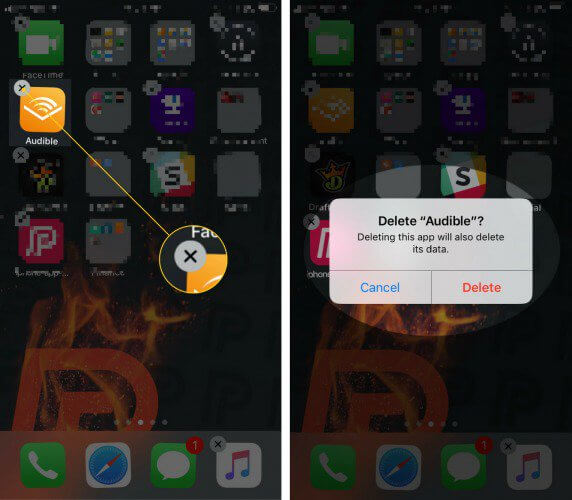
Après avoir désinstallé l'application, vous pouvez également envoyer un message au développeur pour lui faire savoir que son application provoque des problèmes sur votre périphérique spécifique.
Vous pouvez accéder à la boutique d'applications et rechercher l'application exacte, faire défiler vers le bas de la page et rechercher le développeur de contacts. Remplissez les détails requis et il enverra immédiatement un email au développeur.
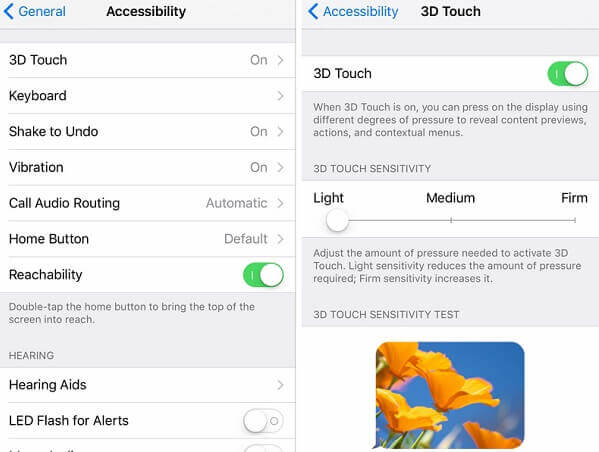
Si l’écran tactile de l’iPhone ne fonctionne toujours pas, posez-vous la question suivante:
Est-il bloqué sur l'écran d'accueil ou sur un écran spécifique?
Si oui, alors probablement vous devez mettre à jour la version du logiciel de l'iPhone.
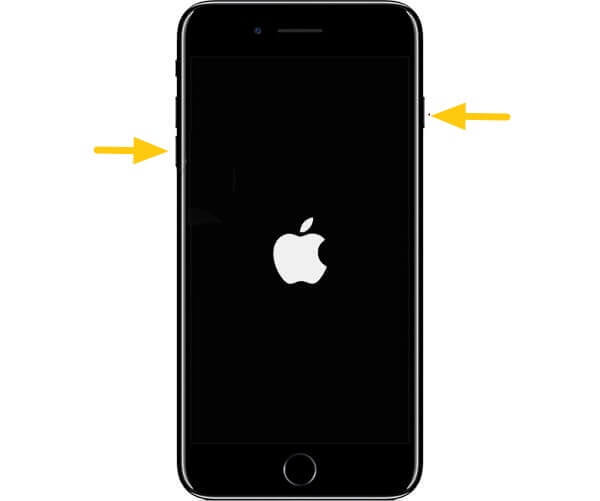
Faire une réinitialisation matérielle arrêtera toutes les applications et tous les processus d'arrière-plan, mais ne procédera pas à une réinitialisation matérielle à moins que cela ne soit conseillé par un expert.
Correction du matériel
Si votre iPhone est tombé récemment, cela peut avoir causé le problème de l'écran tactile iPhone qui ne fonctionne pas . Si vous êtes familié avec la téléphonie, vous pouvez vérifier et remplacer la carte mère ou bien resserrer le numériseur. Vérifiez votre garantie et visitez le magasin Apple ou le plus proche.
Si après avoir effectué le dépannage mentionné ci-dessus, l’iPhone ne réagit toujours pas aux touches, vous devez utiliser une solution professionnelle capable de résoudre facilement le problème l' écran tactile iPhone qui ne fonctionne pas en quelques clics.
Nous recommandons vivement FoneDog Toolkit- Restauration de Système iOS pour résoudre ce problème. Ce programme est approuvé par de nombreux utilisateurs iOS dans le monde entier, notamment pour les problèmes suivants:
FoneDog Toolkit - Récupération du système iOS est livré avec une version d'essai gratuite. Téléchargez ce programme et découvrez comment réparer le système iOS en douceur et sans tracas.
Si vous ne voulez pas utiliser de programme pour réparer l'écran tactile iPhone qui ne fonctionne pas alors vous pouvez mettre l'appareil dans DFU (Device Firmware Update). DFU est un moyen plus technique de restaurer le périphérique iOS et de résoudre tout problème indésirable tel que le gel.

mode DFU
Trucs
: Assurez-vous d'avoir effectué les sauvegardes appropriées avant de passer en mode DFU afin d'éviter toute perte de données.
Pour sauvegarder les données sur iTunes, procédez comme suit:
Après avoir effectué le mode DFU, vous pouvez configurer l’iPhone normalement et restaurer les données à partir de la sauvegarde iTunes que vous avez effectuée précédemment.
Pour restaurer depuis une sauvegarde iTunes:
Lorsque votre iPhone commence à agir de manière étrange ou inhabituelle, observez les actions et prenez note des signes et des symptômes. Vous pourrez alors déterminer la cause première et la meilleure solution possible. Nous espérons que nous vous avons aidé à corriger le problème de l'écran tactile iPhone ne fonctionne pas avec toutes les solutions proposées ci-dessus.
La meilleure solution est d'utiliser un logiciel professionnel qui ne provoque pas de perte de données lors de la résolution de tout problème lié au système iOS. Essayer FoneDog Toolkit - Récupération du système iOS.
Laisser un commentaire
Commentaire
iOS System Recovery
Réparez diverses erreurs du système iOS à leur état normal.
Essai Gratuit Essai GratuitArticles Populaires
/
INTÉRESSANTTERNE
/
SIMPLEDIFFICILE
Je vous remercie! Voici vos choix:
Excellent
Évaluation: 4.4 / 5 (basé sur 111 notes)